Windows 10 には間もなく、再設計されたフォト アプリが導入される可能性があります。インストール方法は次のとおりです
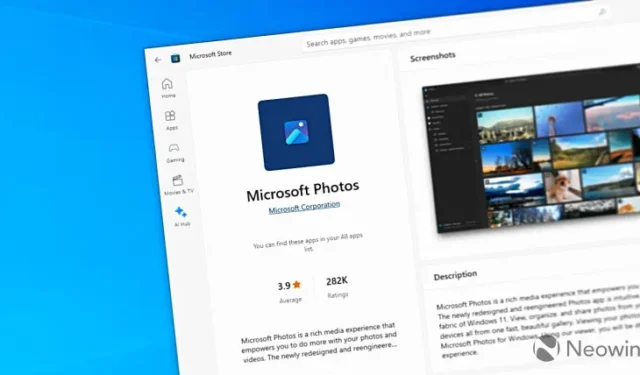
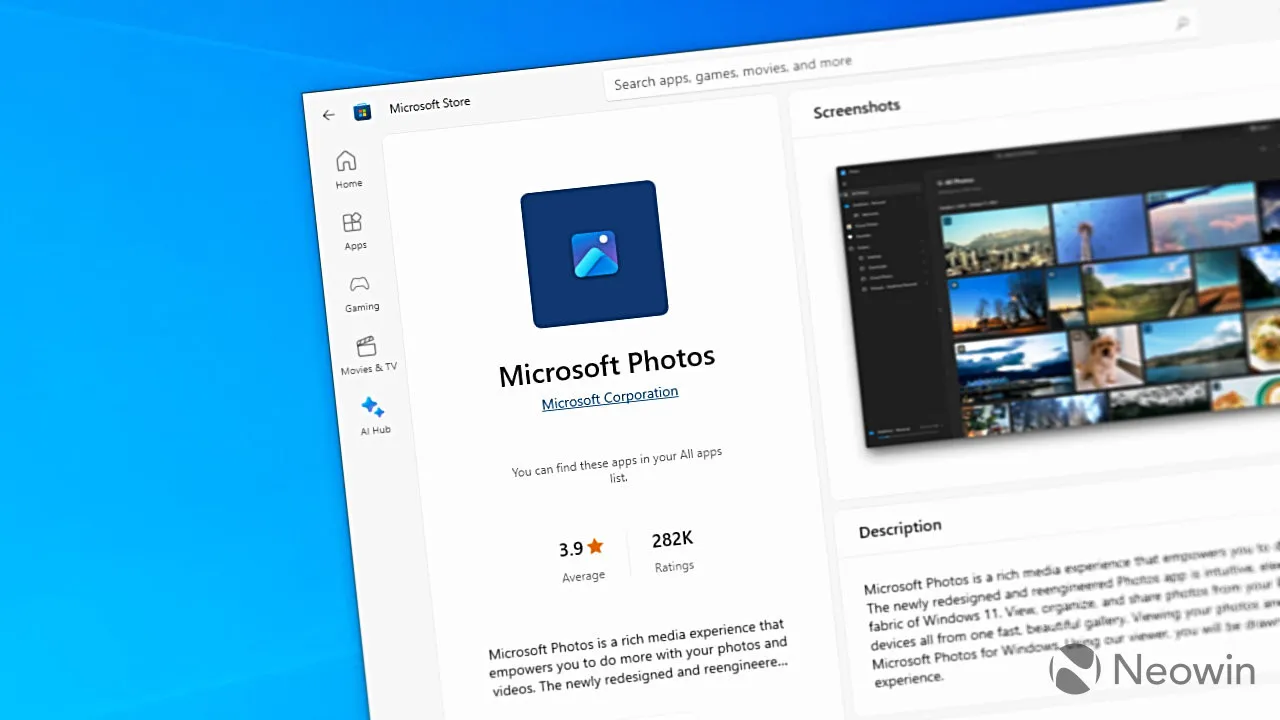
先週、Microsoft は Windows 11 からの新しいアプリを発表して Windows 10 ユーザーを驚かせました。Windows バックアップ アプリが突然リリース プレビュー チャネルに登場し、別のデバイスに移行する前に重要なデータをバックアップするための新しいツールを顧客に提供しました。しかし、Microsoft は Windows 11 の一部を前世代のオペレーティング システムに導入することで終わったわけではないようです。Windows 10 には、現在 Windows 11 でのみ利用できる再設計されたフォト アプリが間もなく導入される可能性があります。
Windows 愛好家は、最新のフォト アプリのプレビュー アップデートが Windows 10 をサポートしていることに気づきました。さらに、Windows 10 のフォト アプリには、「エキサイティングな機能強化を備えたフォト アプリの新しいアップデートが間もなく登場します」と表示されており、おそらく Microsoft のフォト アプリへの今後のアップグレードを示していると思われます。 Windows 11 向けにほぼ 1 年前に発表されました。
再設計された Windows 用のフォト アプリは、写真ライブラリ管理の改善、OneDrive 統合の改善、強化された「メモリー」、マルチウィンドウおよびマルチスクリーン エクスペリエンス、および外部ソースからの新しいインポート機能を備えた、より洗練された外観のユーザー インターフェイスを提供します。もう 1 つ注目に値するのは、このアップデートでは古い内蔵ビデオ エディタが廃止され、Microsoft の Web ベースのビデオ エディタである Clipchamp が使用されることです。
まだ Windows 10 を使用している場合は、次の手順を実行することで、正式な公開を待たずに新しいフォト アプリを試すことができます。
- store.rg-adguard.netにアクセスします。
- 最初のドロップダウンからURL (リンク)を選択し、その横に次のリンクを貼り付けます: https://www.microsoft.com/store/productid/9WZDNCRFJBH4。
- 次のドロップダウン リストから [高速]を選択し、チェックマークの付いたボタンをクリックします。
- 利用可能なパッケージの長いリストを下にスクロールして、Microsoft.Windows.Photos_2023.11080.4003.0_neutral_~_8wekyb3d8bbwe.msixbundleを見つけます。
- バンドルを右クリックし、「名前を付けてリンクを保存」を選択します。
- ダウンロードしたファイルを開き、「更新」をクリックします。Windows 10 がアプリを更新して開くのを待ちます。
再設計されたフォト アプリの一部は、少なくとも現在のバージョンでは Windows 10 では利用できないことに注意してください。たとえば、iCloud 統合は引き続き Windows 11 専用の機能です。
Microsoft は、一部の顧客が新しいバージョンを好まない可能性があることを理解しているため、古いバージョンにすばやく簡単にダウングレードする方法を提供しています。これを行うには、写真アプリを開き、設定ボタンをクリックして、写真レガシーを取得ボタンを押します。



コメントを残す